今年の10月にwin10が終了します。
有線の場合、パソコンのケーブルを抜けばいいと思いますが、
無線(LANルーター、win11使用中)の場合
パソコン内部で切るのはどうすればいいですか?
この部分をこのようにと教えて下さい。
winキー+R
で「ファイル名を指定して実行」を表示し
ncpa.cpl + enter と入力
「ネットワーク接続」が表示されるので
wifiを右クリックしてポップアップメ二ユーを出し
「無効にする」
これはwifiのOFFではなく、wifiアダプターデバイスの無効化なので
キーボード操作等では簡単にはwifiを復活出来なくします。
BIOSでOFFにできる機種も多いですね。やり方は機種依存。
「設定」-「ネットワークとインターネット」-「アダプターのオプションを変更する」。
「ネットワーク接続」の中にWi-Fi無線アダプターのアイコンがありますから、右クリックして「無効にする」を選択する。
これで無線機能が無効に出来ます。
ANo.9 です。
タイプミスがありました。訂正してお詫びいたします。済みません。
誤 インターネットに接続しなければ一応暗線面では大丈夫なのですが、
正 インターネットに接続しなければ一応安全面では大丈夫なのですが、
まぁ、セキュリティサポートが終了したら、インターネット接続は Microsoft が安全面では保証しなくなるので、繋がない方がよいのは確かです。ただ私などは、Windows XP や Windows 7 のノートパソコンを持っていて、ウィルス対策ソフトを入れているので、時折ウィルス定義ファイルを入手しなければなりません。短時間ではありますが、インターネット接続を行っていますが、今のところウィルスに感染したことはありません。これは、上位のルーターなどでウィルスチェックをしている関係もあると思います。
メインのパソコンは Windows 10 Pro ですが、10月14日には正規に Windows 11 にする予定です。他に、正規版の Windows 11 Pro と非正規版の Windows 11 Pro があり、ともに Ver.24H2 になっています。一頃の Ver24H2
にまつわる不具合もなく、特に問題はないですね。
正確には Windows 10 において、2025年10月4日に Microsoft のセキュリティサポートが終了するですね。「Win 10 が終了します」 と書くと、まるで Windows 10 が使えなくなってしまうような感じがします(笑)。
セキュリティサポートの終了なので、インターネットに接続しなければ一応暗線面では大丈夫なのですが、オフラインで侵入しようとするウィルスは防げませんので、一層の注意は必要ですね。
有線の場合は、LAN ケーブルを抜いてしまうのが速いですね。無線の場合は、右下の通知領域の無線 LAN アイコンから、アクセスポイントの接続を切断してしまいましょう。
その時、下にある 「ネットワークとインターネットの設定」 をクリックして、「状態」 の 「プロパティ」 で 「範囲内の場合は自動的に接続する」 が ON になっていたら OFF にします。これが ON になっていると、「自動的に接続する」 が有効になって、アクセスポイントが復活してしまいます。
これは、右下の通知領域の無線 LAN のマークが、「地球」 になっていると、接続されていないのが確認ができます。
ワイヤレスネットワークの接続設定
https://asahi-net.jp/biz/support/guide/wireless/win10.html
アクセスポイントは、SSID とパスワードが有効だと、再接続が可能ですので、これらを削除しておいても良いのですが、一時的にインターネットに接続して、ファイルをダウンロードするような場合があるのを想定してイルバアイハ、残しておきます。しかし、そう言った使い方を全くしないのであれば、パスワードを削除しておくことで、アクセスポイントにはアクセスできなくなります。それで構わない場合は、これが最善でしょう。
尚、「機内モード」 では無線 LAN と Bluetooth が使えなくなるので、Bluetooth のキーボードやマウスを使っていると、突然カーソルが動かなくなります。注意して下さい。その点、Windows 11 では、別々に ON/OFF できますね。
Windows 10で機内モードを有効/無効に設定する方法
https://faq.nec-lavie.jp/qasearch/1007/app/servlet/qadoc?QID=018056
Winキー + X でデバイスマネージャーを起動して
[デバイスマネージャー] - [ネットワークアダブタ]の
○○ Wireless Netwoork Adapter を選択し、マウスを右クリック
デバイスを無効化するを選択
まずはアップデートを考えるべきです。
それが無理ならリナックスへ移行する。
それが無理なら、wifi設定削除か機内モードに。
個人情報を入力しない(動画を視る、ニュースを読むだけ)
でのPC使用なら、そのまま使用しても構わない。
我が家のXpはプリンター専用やネットラジオとして使用。
だからキーボードは無しです。マウス操作のみ。
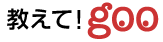

 win10 終了
win10 終了
